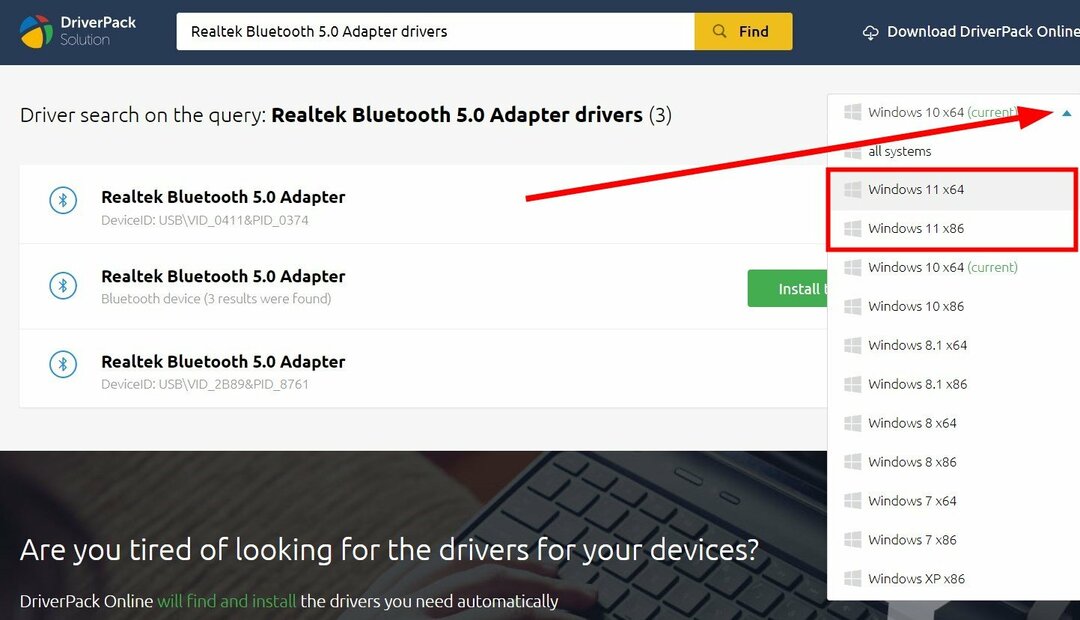Ušteda vremena na softverskom i hardverskom znanju koje pomaže 200 milijuna korisnika godišnje. Vodiću vas savjetima, vijestima i savjetima za nadogradnju vašeg tehnološkog života.
1. Popravite datoteke pomoću Provjera sistemskih datoteka
- pritisni Tipka Win + X u sustavu Windows 10 ili 8 za otvaranje izbornika Win + X.
- Klik Naredbeni redak (Admin) otvoriti povišenu naredbenu liniju.

- Prije nego što upotrijebite alat SFC, u naredbenu liniju unesite sljedeću naredbu i pritisnite Return:
DISM.exe / Online / Cleanup-image / Restorehealth - Ponovno pokrenite Windows ako je DISM Alat (Deployment Image Servicing and Management) unosi bilo kakve promjene.
- Ponovo otvorite naredbeni redak i unesite sfc / scannow u prozoru Prompt.

- Pritisnite tipku Enter za pokretanje SFC skeniranja, što može potrajati 20-30 minuta.
- Ponovo pokrenite Windows ako vas SFC skeniranje obavijesti da je popravio datoteke.
Upotreba programa za provjeru sistemskih datoteka možda neće uvijek raditi za ovakve probleme.
Ako je Pogreška RTKVHD64.sys
i dalje traje i nakon provjera skenera System File Checker, predlažemo da try profesionalni softver za popravak sustava koji automatski pokreće dubinsko skeniranje vašeg Windows sustava, pronalazi i rješava probleme koji uzrokuju ovu pogrešku na plavom zaslonu.
Restoro pokreće ga internetska baza podataka koja sadrži najnovije datoteke funkcionalnih sustava za računala sa sustavom Windows 10, što vam omogućuje da lako zamijenite sve elemente koji mogu uzrokovati BSoD pogrešku.
Ovaj vam softver može pomoći i stvaranjem točke vraćanja prije početka popravaka, omogućujući vam lako vraćanje prethodne verzije vašeg sustava ako nešto pođe po zlu.
Evo kako možete popraviti pogreške u registru pomoću programa Restoro:
- Preuzmite i instalirajte Restoro.
- Pokrenite aplikaciju.
- Pričekajte da softver prepozna probleme sa stabilnošću i moguće oštećene datoteke.
- Pritisnite Započnite popravak.
- Ponovo pokrenite računalo da bi sve promjene stupile na snagu.
Čim se postupak popravljanja dovrši, računalo bi trebalo raditi bez problema i više se nećete morati brinuti zbog BSoD pogrešaka ili sporog vremena odziva.
⇒ Nabavite Restoro
Odricanje:Ovaj program treba nadograditi s besplatne verzije kako bi mogao izvoditi određene radnje.
2. Pogledajte ima li oštećenja na tvrdom disku
- Pritisnite Početak gumb i pretražite naredba.
- Stani CTRL-Shift, zatim pritisnite Unesi.
- Klik Da na dijaloškom okviru dozvole.
- Tip chkdsk / f u crnu kutiju, a zatim pogodio Unesi.

- Program će započeti skeniranje tvrdog diska na pogreške RTKVHD64.sys.
- Slijedite naredbe na zaslonu.
Problemi s vašim čvrstim upravljačkim programima ili kontrolerima pohrane mogu biti uzrok pogrešaka RTKVHD64.sys.
Oni se mogu pojaviti zbog opetovane zlouporabe tijekom vremena, poput nepravilnih isključenja, nepotpune instalacije softvera ili nestanka struje mogu oštetiti podatke.
Zbog toga Microsoft ima uslužni program pod nazivom chkdsk (kratica za Check Disk) za skeniranje i popravljanje oštećenja tvrdog diska.
5. Pokrenite skeniranje zlonamjernog softvera
- Pritisnite Cortana na programskoj traci sustava Windows 10 za otvaranje te aplikacije.
- Unesite ključnu riječ Windows Defender u okviru za pretraživanje.
- Odaberi Windows Defender za otvaranje dolje prikazanog prozora.

- Kliknite ikonu štita s lijeve strane prozora.
- Klik Napredno skeniranje za otvaranje dodatnih opcija.
- Odaberite Kompletno skeniranje mogućnost najopsežnijeg skeniranja.
- pritisni Skeniraj sada gumb za pokretanje antivirusnog skeniranja.
Zlonamjerni softver koji oštećuje sistemske datoteke krivac je za BSOD pogreške. Kao takvo, antivirusno skeniranje može izvedivo riješiti pogrešku RTKVHD64.sys.
Ponekad zaraza zlonamjernim softverom može uzrokovati pogreške u ažuriranju sustava Windows. Da biste riješili problem, savjetujemo vam da izvršite cjelovito skeniranje sustava s antivirusom. Možete pronaći najbolji antivirusni softver protiv zlonamjernog softvera ovdje.
U slučaju da nemate pouzdan antivirus, toplo preporučujemo isprobavanje brzog, pouzdanog antivirusa koji neće ometati vaš sustav ni na koji način.
© Izvješće o autorskim pravima za Windows 2021. Nije povezano s Microsoftom